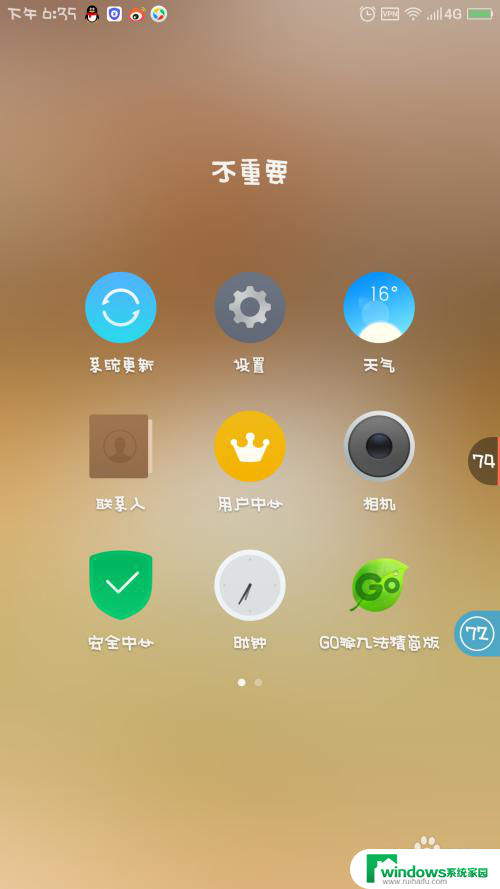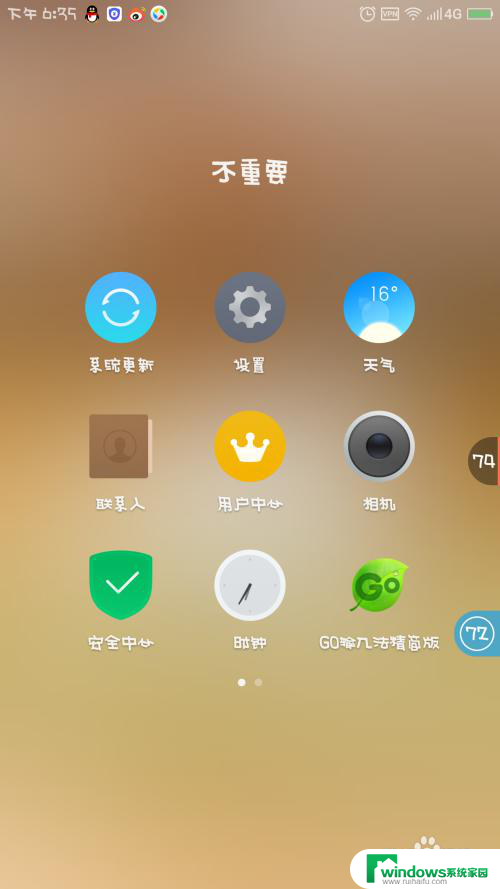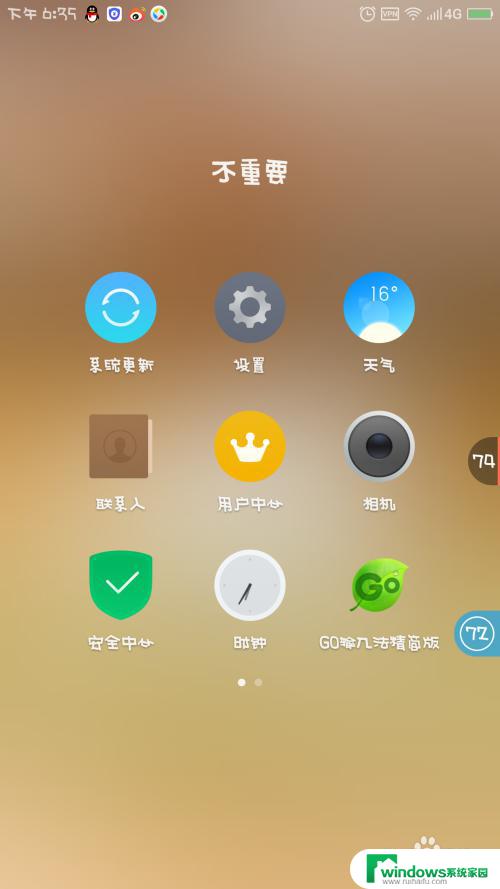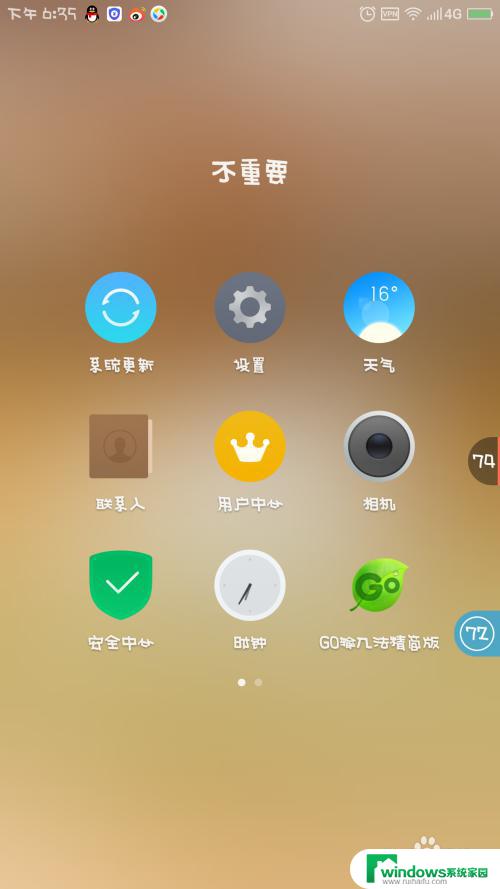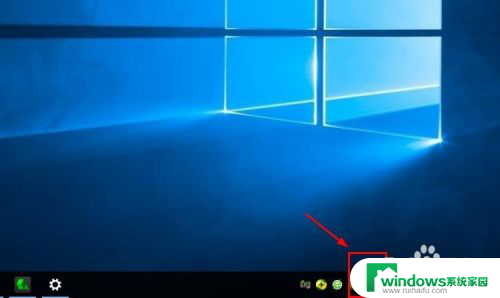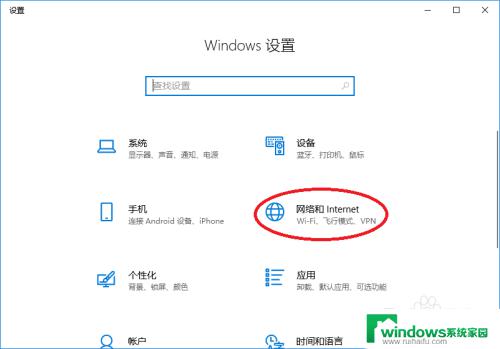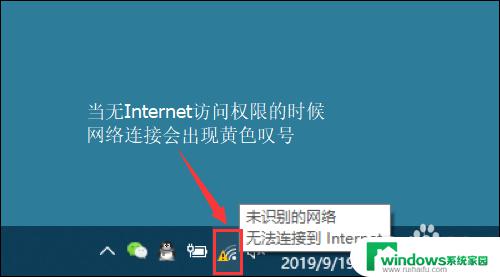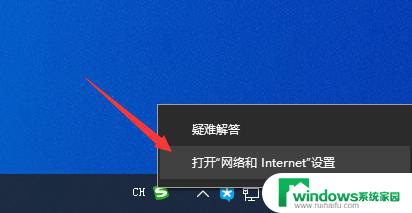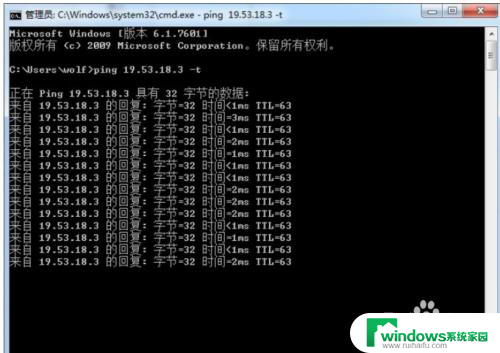打电话时无法访问移动网络怎么设置 手机打电话显示无法访问移动网络怎么办
打电话时无法访问移动网络怎么设置,在现代社会中手机已经成为我们生活中不可或缺的一部分,有时我们可能会遇到一个令人困扰的问题,就是在打电话时无法访问移动网络。当我们努力与别人取得联系,却发现手机显示无法访问移动网络,这种情况无疑会让人感到沮丧和无助。面对这种情况,我们应该如何去解决呢?本文将介绍一些解决方法,帮助大家在遇到这种问题时能够迅速应对。无论是在紧急情况下需要与他人联系,还是在日常生活中需要使用手机进行各种操作,解决手机无法访问移动网络的问题都是至关重要的。
具体步骤:
1.界面打开,仔细观察界面,点击齿轮状的设置图标。
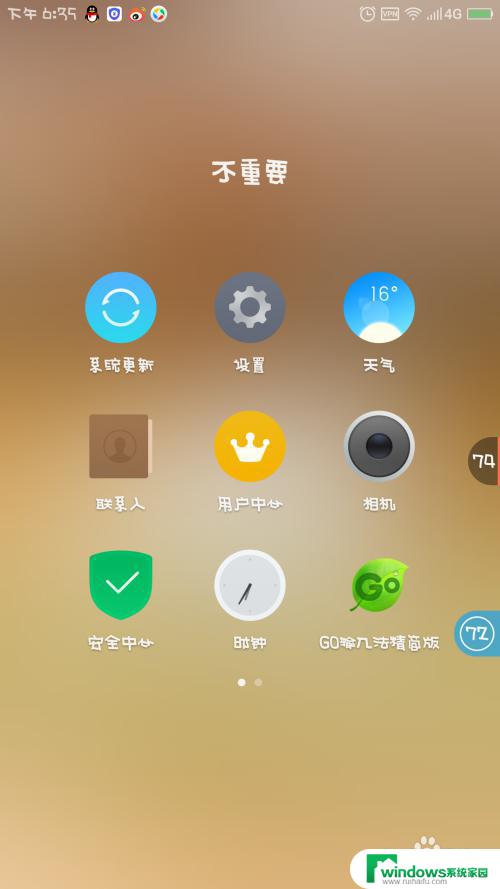
2.界面跳转,仔细观察,点击移动网络。
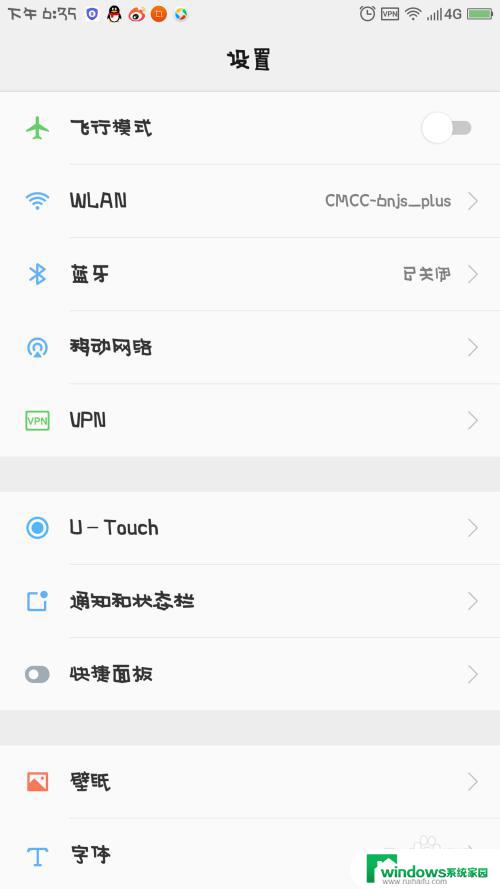
3.再次仔细观察,点击最后一个高级设置图标。
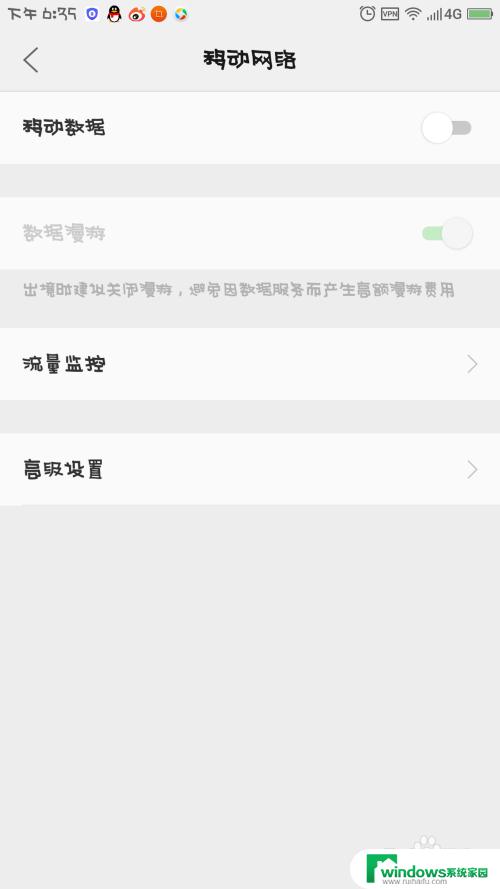
4.界面跳转,仔细观察,选择点击第2个运营商选择。
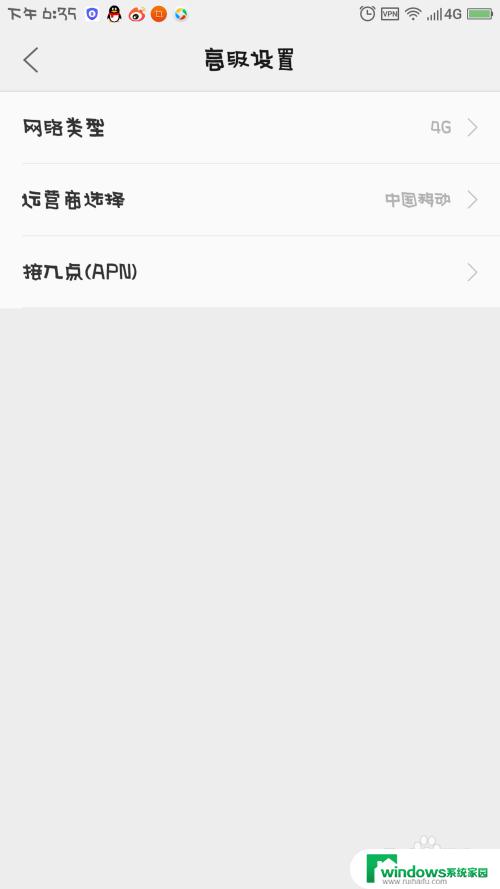
5.将右边的开关变成绿色的,本来就是绿色的话可以关闭。重新再打开一次。因为手机版本不同,个别可以选择对应的运营商。
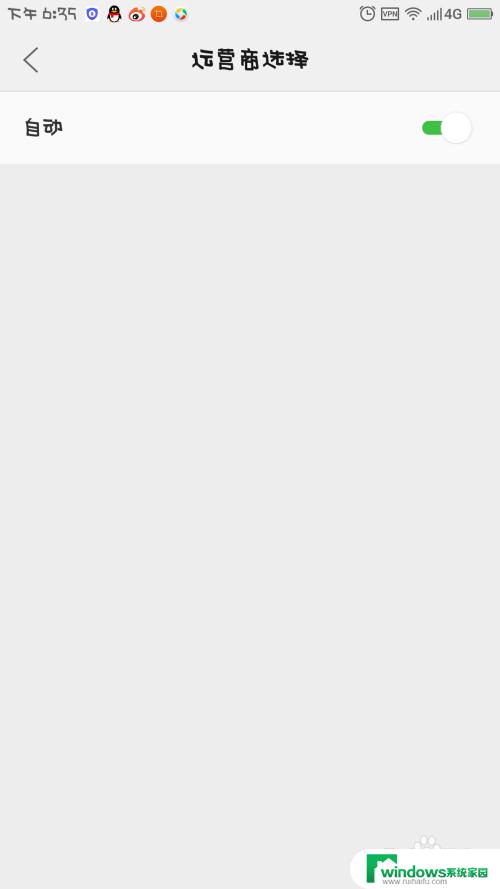
6.以上操作流程完成以后,长按手机的电源键进行重启!
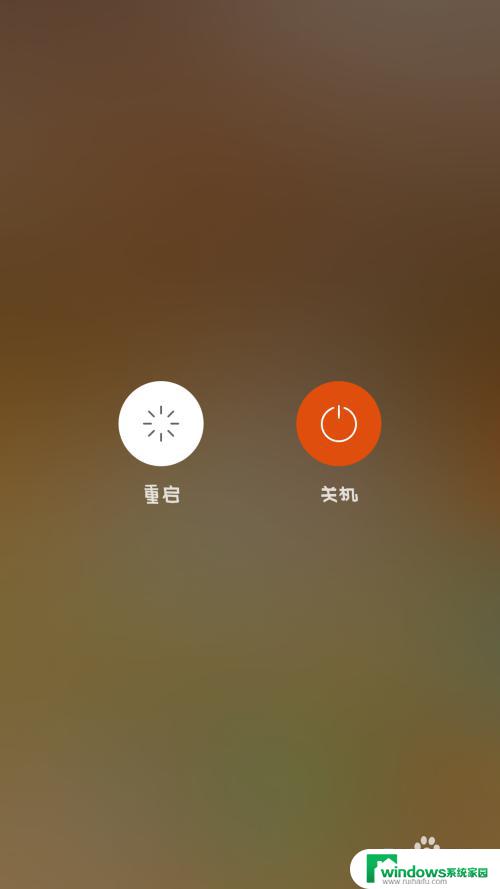
以上就是在打电话时无法访问移动网络的解决方法,如果您遇到相同的问题,请参照本文提供的方法进行处理,希望可以对您有所帮助。